如何解決 ERROR_NETWORK_BUSY 54 (0x36) 問題
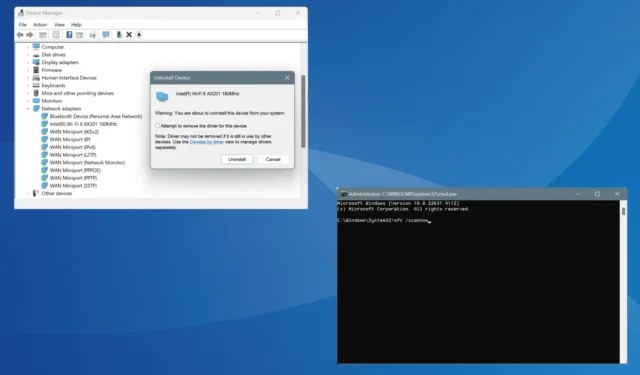
執行網路密集任務(例如從 Microsoft Store 下載應用程式)時,會遇到程式碼 54 (0x36) 的 ERROR_NETWORK_BUSY 系統錯誤。錯誤訊息顯示:網路正忙。
網路繁忙 54 (0x36) 錯誤的常見原因包括網路介面卡問題、驅動程式故障、系統檔案損壞、網路設定設定錯誤和惡意軟體感染。
在進行故障排除之前,請安裝所有待處理的 Windows 更新,切換到另一個網路(最好是行動熱點),並重新連接網路介面卡(如果使用外部網路介面卡)!
如何修復 ERROR_NETWORK_BUSY(網路繁忙)?
1. 重新啟用網路介面卡
- 按Windows+S開啟搜索,在文字欄位中鍵入控制面板,然後按一下相關結果。
- 按一下網路和 Internet。
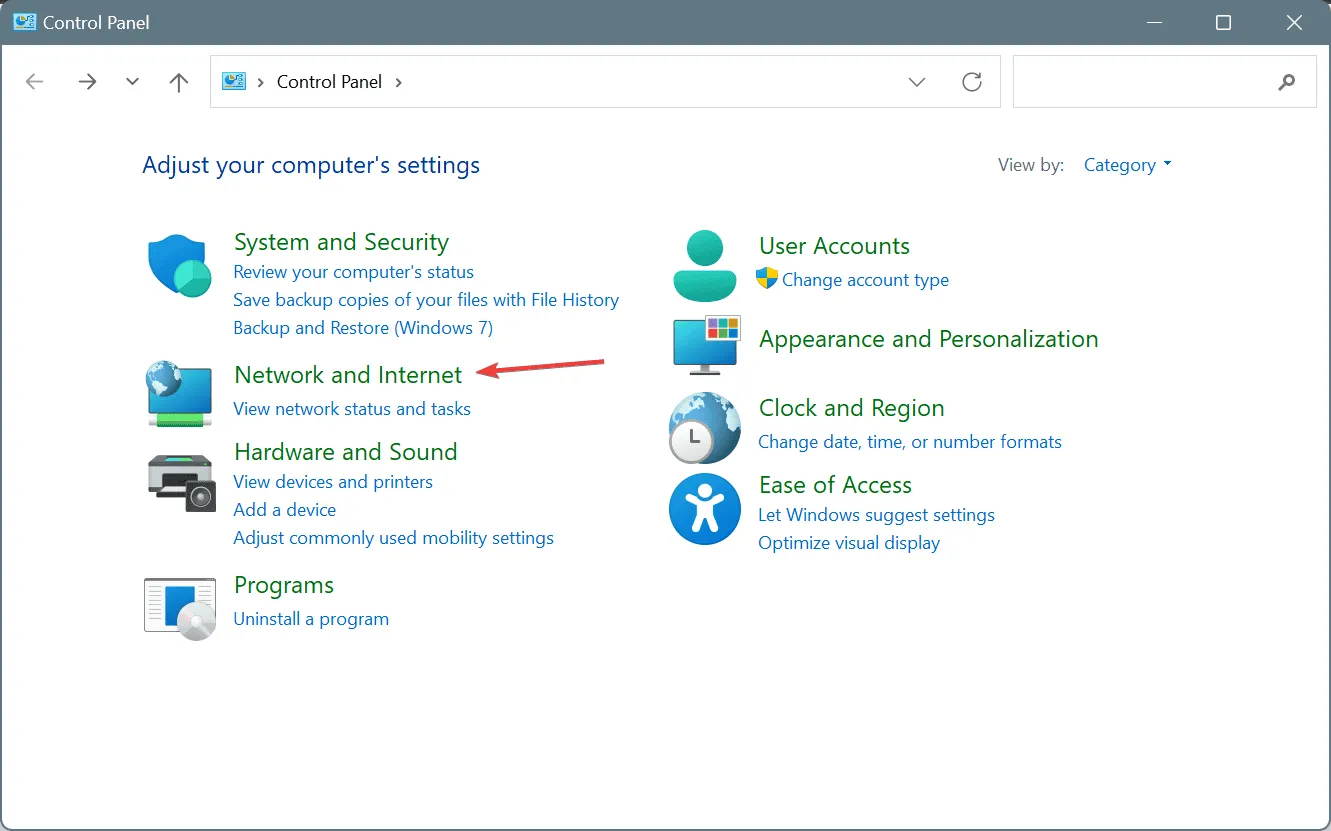
- 按一下網路和共用中心。
- 現在,從左側窗格中選擇變更適配器設定。
- 右鍵點選活動網路介面卡(無論是 Wi-Fi 還是乙太網路),然後選擇「停用」。

- 再次右鍵點選網路介面卡,然後選擇啟用。
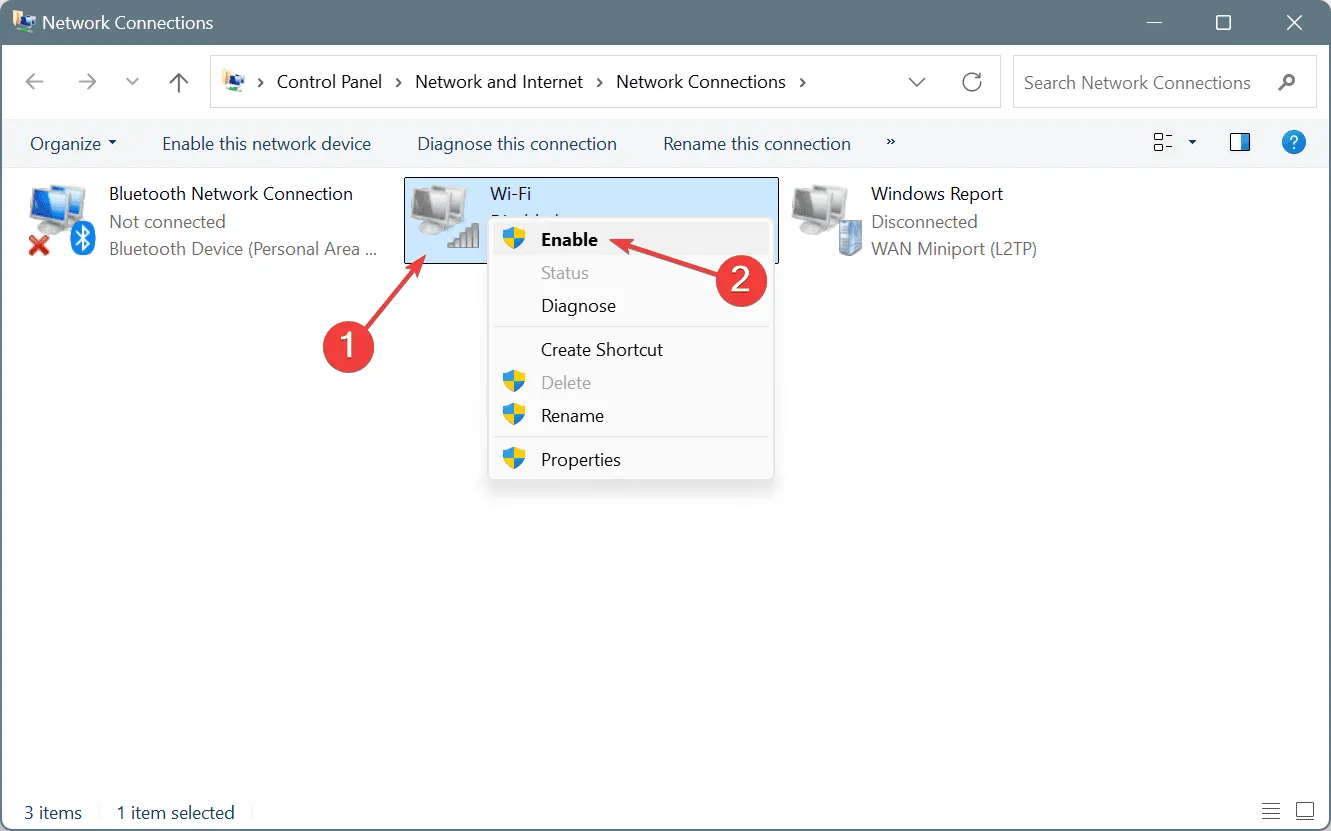
- 驗證 ERROR_NETWORK_BUSY 訊息是否已修復。
2.重新安裝網路適配器驅動程式
- 按Windows+X開啟進階使用者選單,然後選擇裝置管理員。
- 展開網路介面卡條目,右鍵點選活動適配器,然後選擇卸載設備。
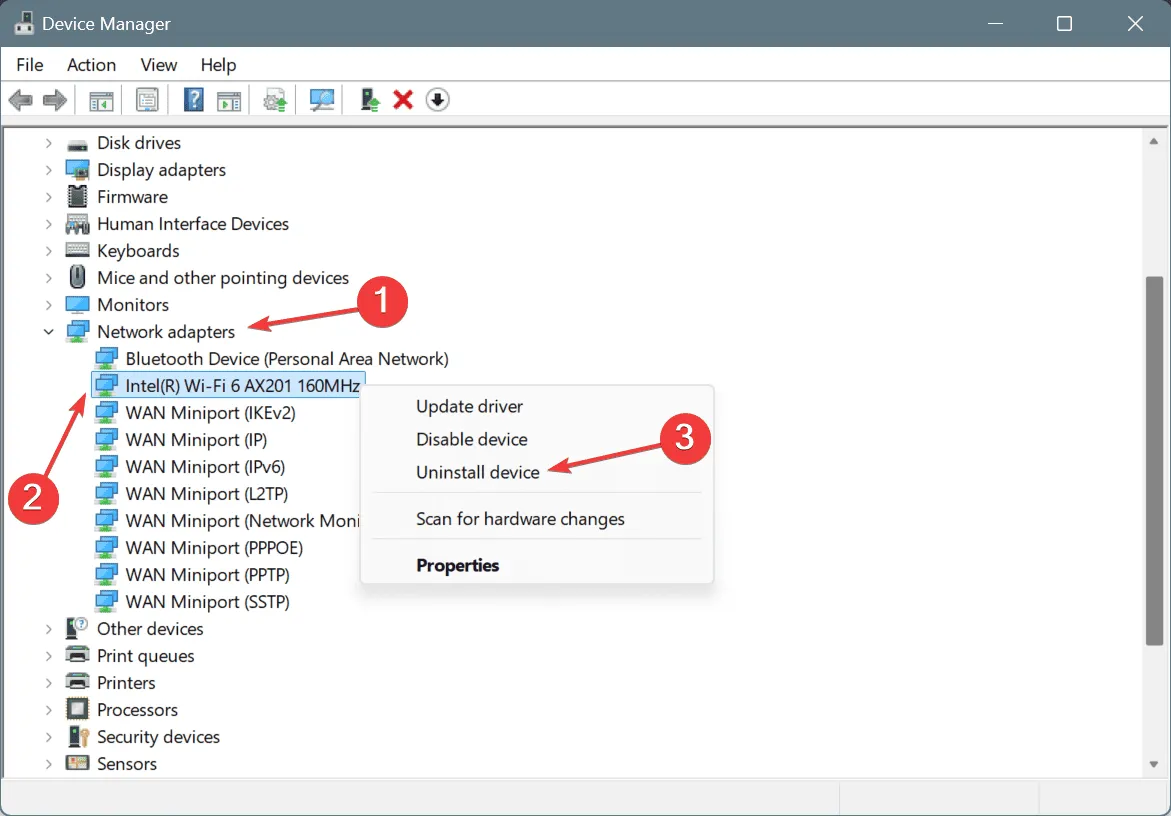
- 勾選嘗試刪除該裝置的驅動程式複選框,然後按一下卸載。
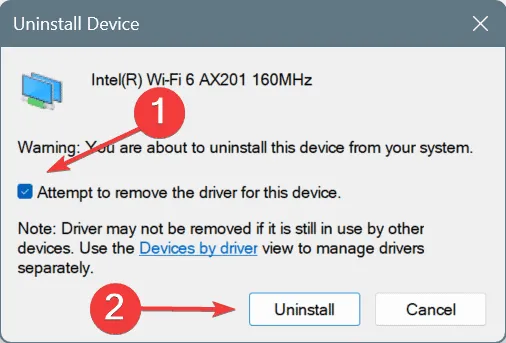
- 最後,重新啟動電腦,Windows 將自動安裝驅動程式的新副本。
3.更新網路適配器驅動程式
- 按Windows+R開啟“運行”,在文字欄位中鍵入devmgmt.mscEnter ,然後點擊。
- 雙擊網路介面卡,右鍵點選活動適配器,然後選擇更新驅動程式。
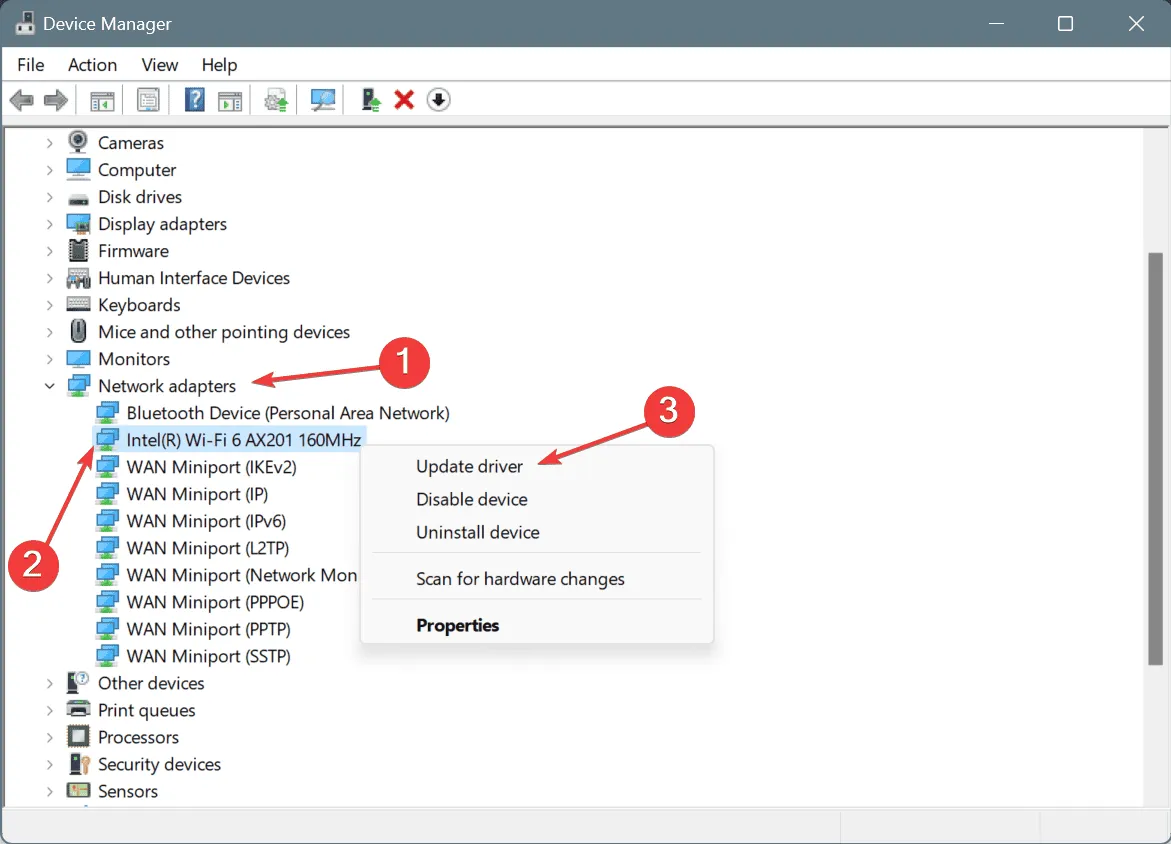
- 按一下自動搜尋驅動程式並等待 Windows 安裝最佳的本機可用版本。
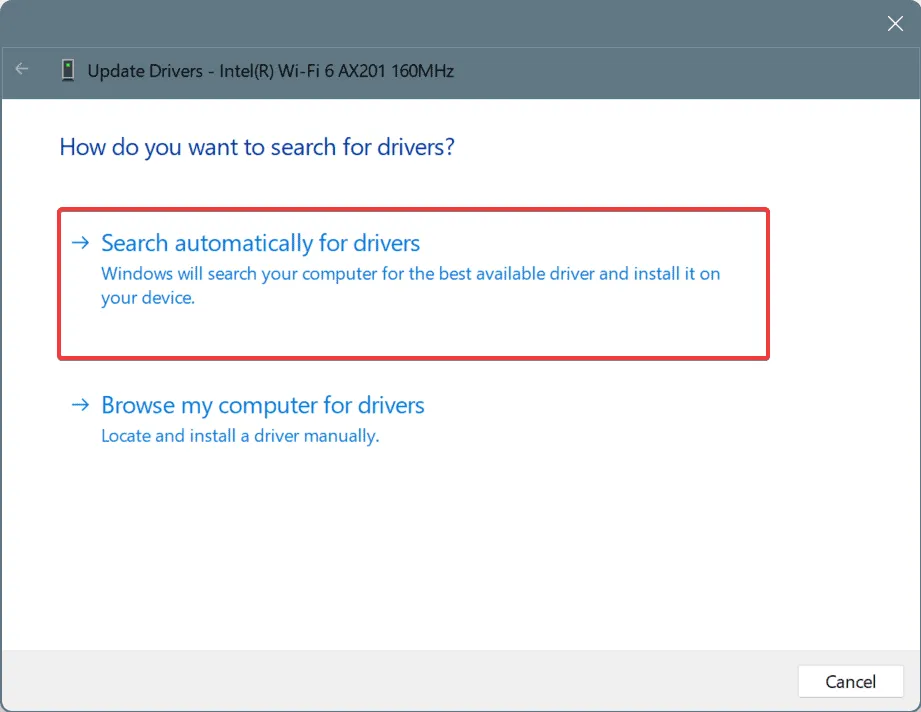
- 重新啟動電腦以使變更生效。
更新網路適配器驅動程式時,如果 Windows 告訴您已經安裝了最佳驅動程序,請訪問製造商的網站,找到最新版本,然後手動安裝驅動程式。
4.修復損壞的系統文件
- 按Windows +S 開啟“搜尋”,鍵入“命令提示字元”,然後按一下“以管理員身份執行”。
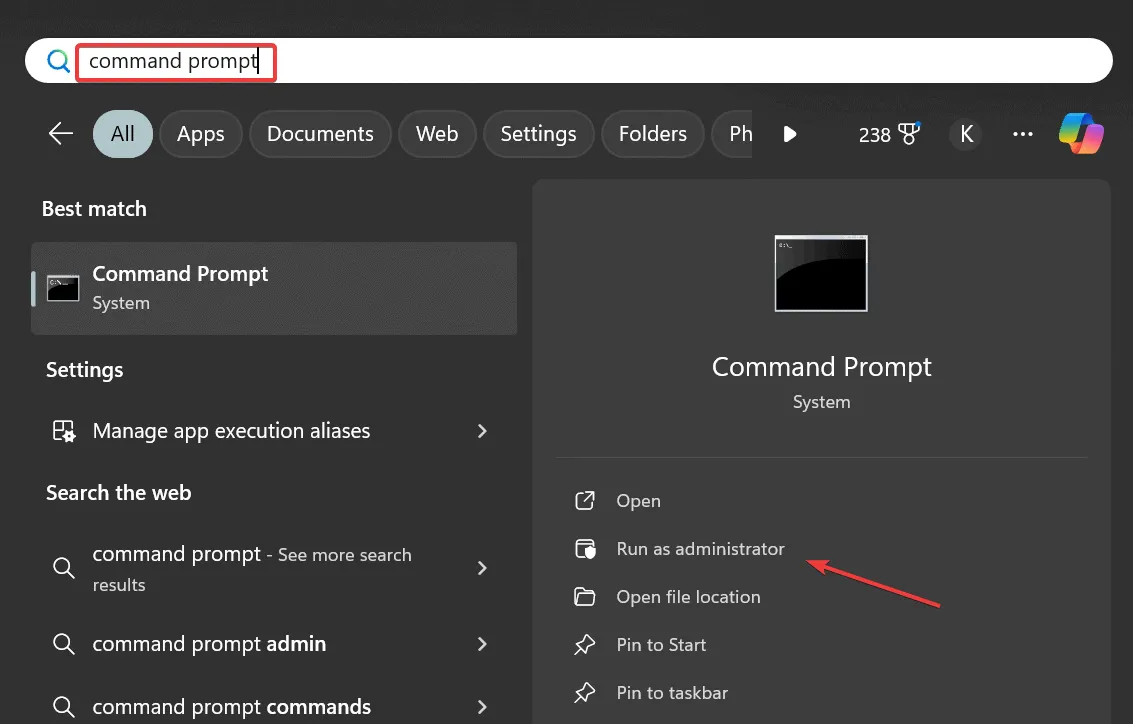
- 在 UAC 提示中按一下「是」 。
- 單獨貼上以下 DISM 命令並Enter在每個命令後按一下:
DISM /Online /Cleanup-Image /CheckHealthDISM /Online /Cleanup-Image /ScanHealthDISM /Online /Cleanup-Image /RestoreHealth - 現在,執行以下命令進行 SFC 掃描:
sfc /scannow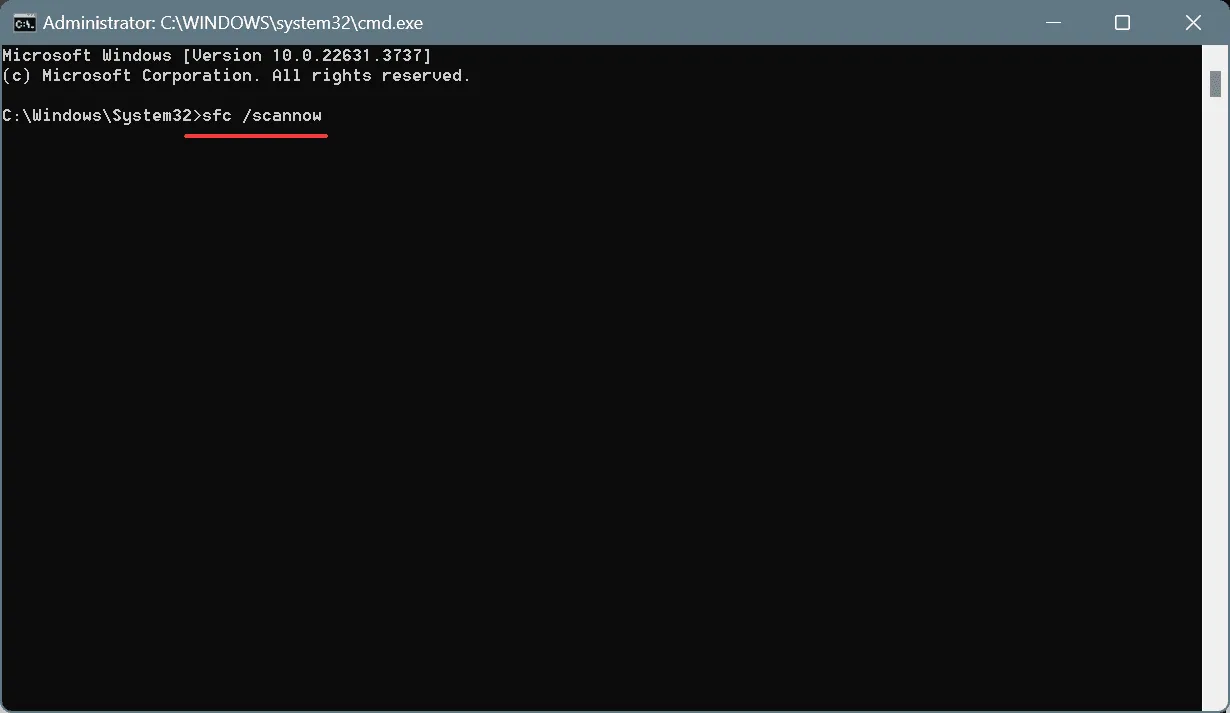
- 最後,重新啟動電腦。
如果您的電腦還面臨其他問題,包括效能緩慢,則可能是系統檔案損壞造成的。要解決此問題,只需執行 SFC(系統檔案檢查器)和 DISM(部署映像服務和管理)掃描即可將所有此類檔案替換為其快取副本。
4.重置網路設定
- 按Windows +R 開啟“運行”,輸入cmd,然後點擊Ctrl + Shift + Enter。
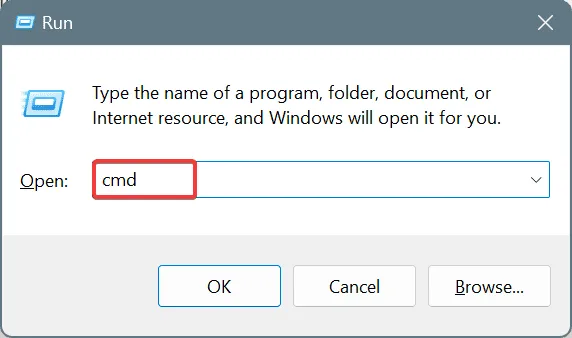
- 在 UAC 提示中按一下「是」 。
- 現在,一次貼上所有這些命令並Enter 在每個命令後單擊:
ipconfig /releaseipconfig /flushdnsipconfig /renewnetsh int ip resetnetsh winsock reset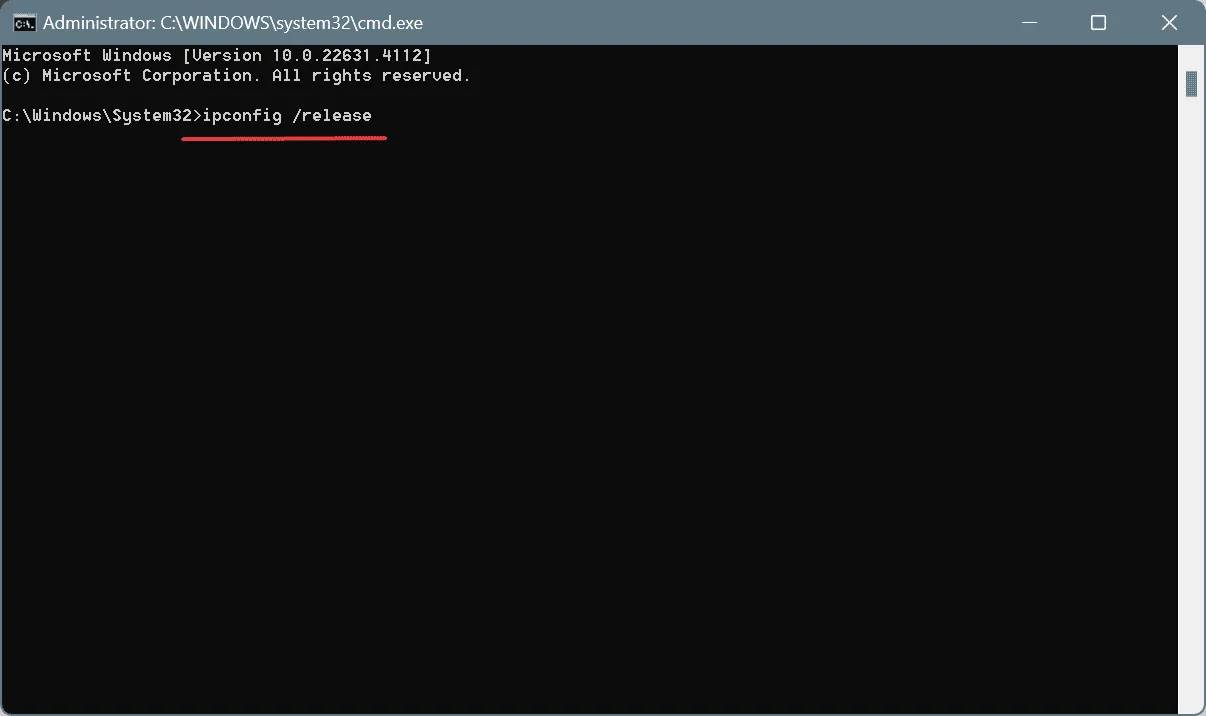
- 重新啟動PC並驗證ERROR_NETWORK_BUSY系統錯誤是否已修復。
6. 掃描電腦是否有惡意軟體
- 按Windows+S開啟搜索,輸入Windows Security,然後按一下相關結果。
- 點選病毒和威脅防護。
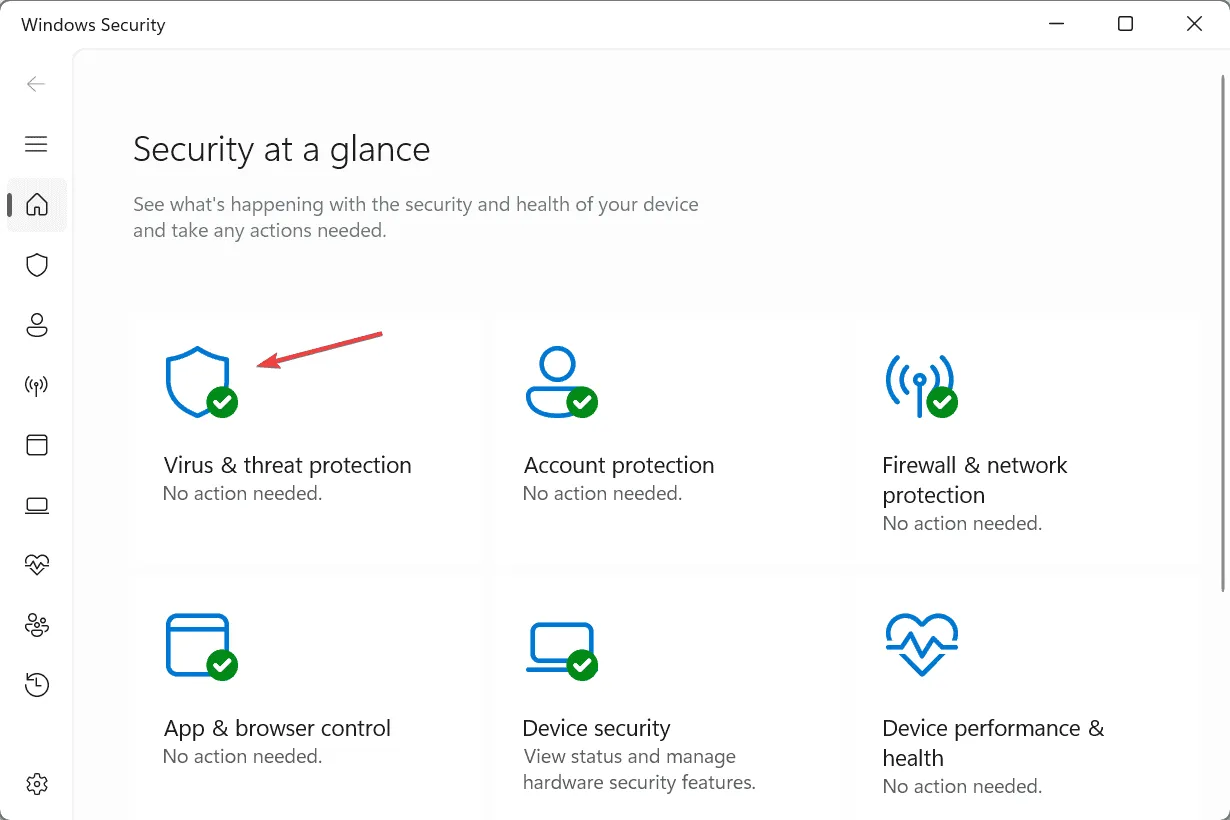
- 按一下掃描選項。
- 選擇全面掃描條目,然後按一下立即掃描。
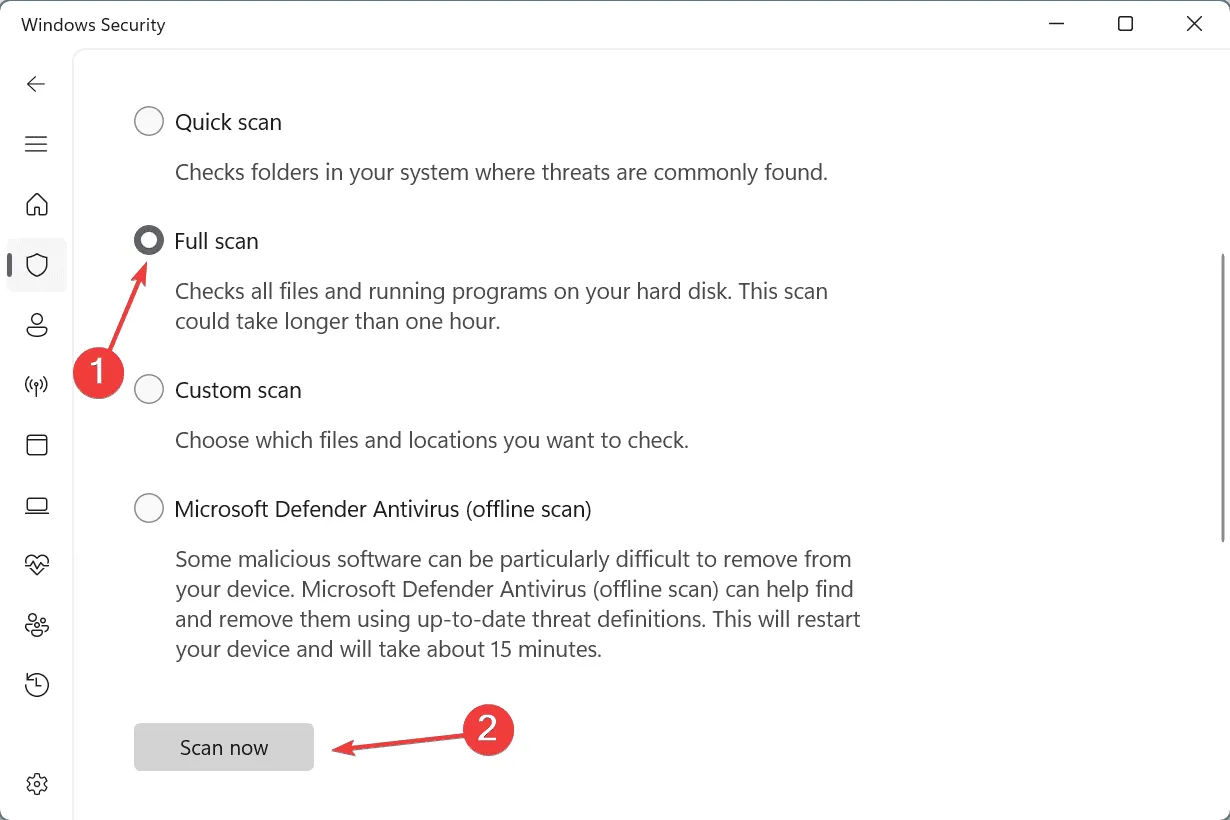
- 等待掃描完成。可能需要 15-45 分鐘。
如果 Windows Security 無法偵測到任何觸發 ERROR_NETWORK_BUSY 的威脅,我建議使用頂級防毒解決方案對硬碟上的所有磁碟機執行更深入的掃描。
7. 重新安裝Windows
當其他方法都不起作用時,最後一個選擇是重新安裝 Windows。不過,對你們大多數人來說,事情不應該歸結為這一點!
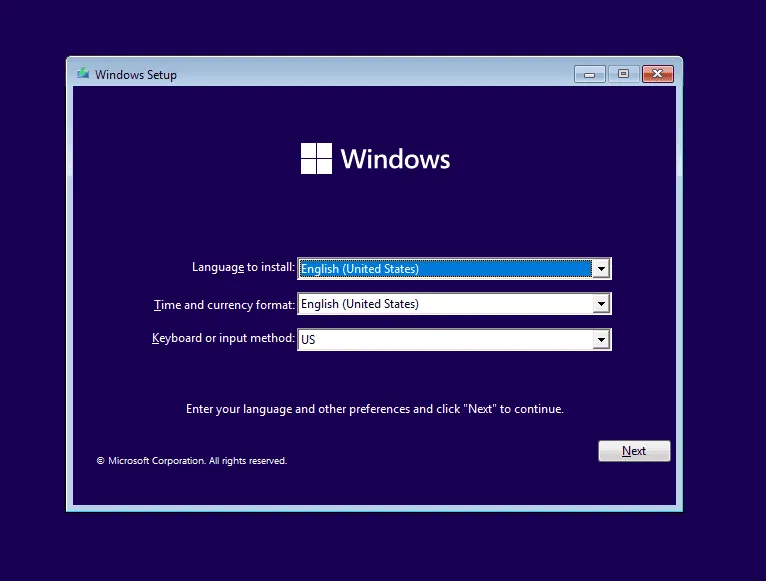
若要重新安裝 Windows 11,請將 USB 隨身碟連接到另一台電腦 > 前往Microsoft 官方網站> 下載媒體建立工具> 使用它建立可啟動USB 磁碟機> 將隨身碟插入受影響的電腦> 將啟動順序更改為可啟動 Windows USB > 依照螢幕上的安裝說明完成安裝。
由於 ERROR_NETWORK_BUSY 是與網路相關的問題,因此您知道故障通常出在適配器或其驅動程式上。但是,如果有多個適配器,請檢查 Windows 錯誤日誌以找出故障的適配器,然後繼續進行故障排除!
對於任何問題或分享哪個修復對您有效,請在下面發表評論。



發佈留言